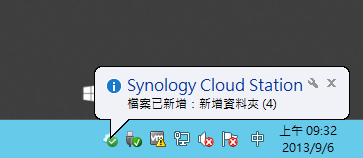Synology - Cloud Station 提供「雙向同步」功能,感謝 「Alvin Huang」提供「解決方案」(非常感謝您)。
Cloud Station 伺服器提供了多台電腦間檔案同步的解決方案,讓您簡單地隨處攜帶及備份您的文件及多媒體檔案。對於每個檔案您可以保留32個之前同步過的版本並支援取回已刪除的檔案,自動備份您重要的檔案。
Cloud Station 伺服器提供了多台電腦間檔案同步的解決方案,讓您簡單地隨處攜帶及備份您的文件及多媒體檔案。對於每個檔案您可以保留32個之前同步過的版本並支援取回已刪除的檔案,自動備份您重要的檔案。
簡單看一下「示意圖」
先決條件
*「Synology」(NAS), Install「Cloud Station」
*「Windows Server」,Install「Cloud Station (Windows)」
「NAS」 設定:
安裝「Cloud Station 套件」
「使用者帳號」=> 啟用「家用目錄」
PS
使用「Cloud Station」規定「啟用」
PS
使用「Cloud Station」規定「啟用」
設定「QuickConnect」=> 啟用「Cloud Station」
啟用「Cloud Station」會產生「QuickConnect 識別碼」,當「Client」連線時,可以輸入「IP」或「識別碼」,進行「同步連線」驗證。
PS
識別碼「適合」用於「對外服務」,經過實測,可以跨「防火牆」。
設定「使用」Cloud Station 權限「帳戶」
「Windows」設定:
輸入「IP」和「User Account」和「User Password」
設定「同步」資料夾「位置」
設定完成
此時「同步」資料夾,會顯示「Cloud」圖示
當有「檔案」進行「同步」,系統工作列,會提示出「同步」完成
Synology「NAS」檔案結構
PS
在「File Station」瀏覽「檔案」結構,會有「Home」和「Homes」資料夾。
「Home」=>「Cloud Station」顯示「同步」資料夾 或 檔案
「Homes」=>「Admin」(帳戶),顯示 該「帳戶」「同步」那些 「資料夾」 或 「檔案」。
PS
在「File Station」瀏覽「檔案」結構,會有「Home」和「Homes」資料夾。
「Home」=>「Cloud Station」顯示「同步」資料夾 或 檔案
「Homes」=>「Admin」(帳戶),顯示 該「帳戶」「同步」那些 「資料夾」 或 「檔案」。
「系統資訊」=>「系統服務」檢查「Cloud Station」運行
參考資料
「Synology」-「Cloud Station」